Como excluir a conta do LinkedIn permanentemente ou temporariamente [2023]
Publicados: 2023-02-20O consumo de mídia social recentemente se tornou onipresente. Com o fácil acesso à Internet e o advento dos smartphones, as pessoas têm acesso a plataformas de mídia social como WhatsApp, Twitter, LinkedIn, Instagram e muitas outras. Tudo se tornou digital, desde iniciar um negócio online até encontrar e se candidatar a empregos.
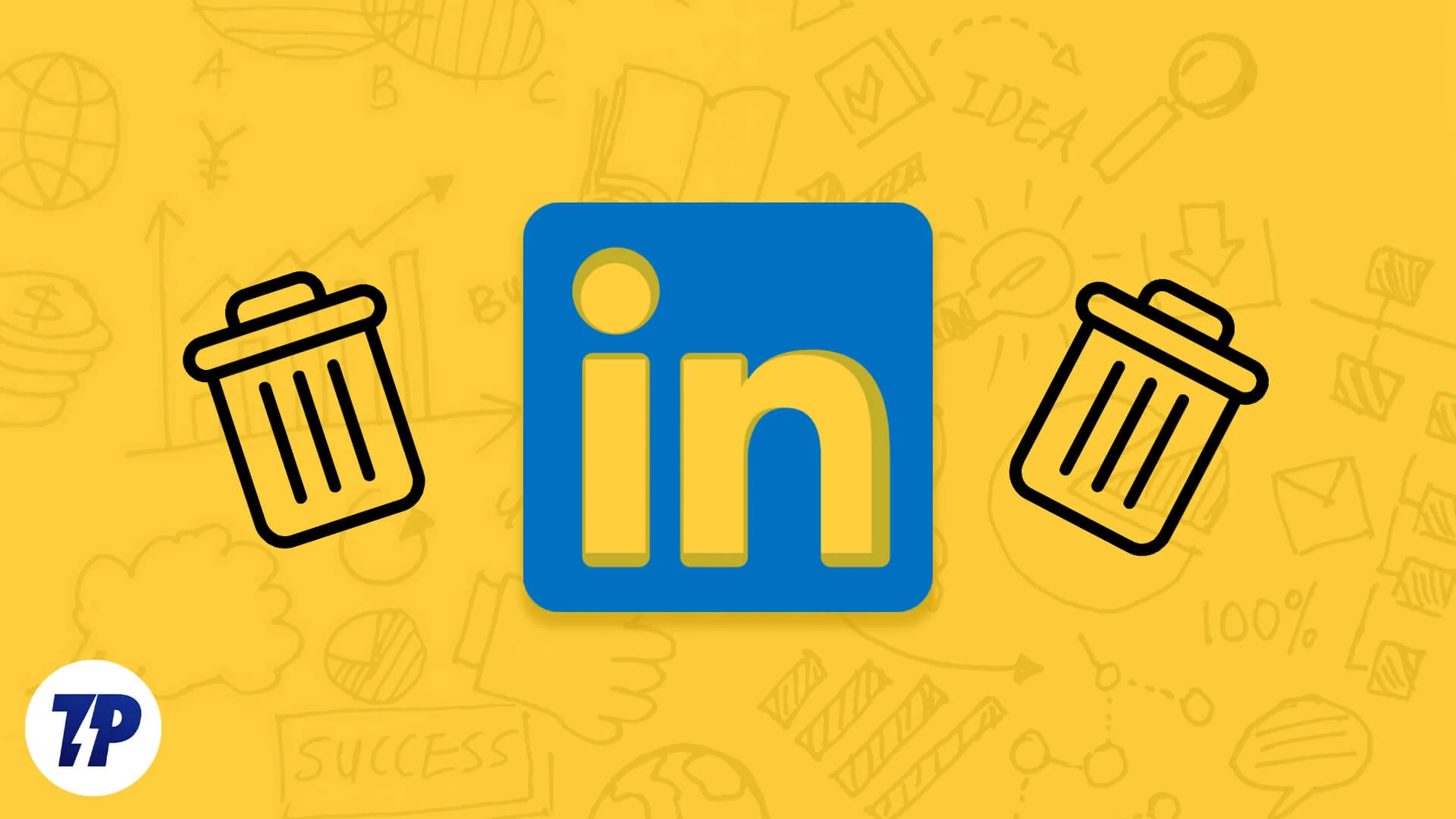
LinkedIn é uma plataforma de mídia social onde você pode socializar, compartilhar ideias e construir comunidades. É uma plataforma para criar e compartilhar todos os tipos de conteúdo, incluindo artigos, imagens, tópicos e vídeos. A plataforma ajuda as pessoas a encontrar oportunidades de trabalho com base em suas habilidades, talentos, experiência e realizações. O LinkedIn também é um recurso valioso para empresas e empresas, pois podem contratar funcionários para várias funções, conectar-se com clientes e usar a plataforma como uma plataforma de marketing. Ele também fornece informações sobre funcionários, empresas, práticas de negócios e outros dados estatísticos, tornando-se uma ferramenta valiosa para pesquisa e análise de mercado.
A mídia social tornou-se parte integrante de nossas vidas diárias. É importante usá-lo de forma consciente e responsável para colher seus benefícios, minimizando seu impacto negativo em nossas vidas diárias. No entanto, o uso excessivo de mídias sociais pode afetar negativamente a saúde mental, os padrões de sono, a produtividade e as relações sociais, levando a doenças mentais, ansiedade e até distúrbios graves.
Portanto, é sempre aconselhável fazer pausas frequentes da plataforma por motivos pessoais ou profissionais e usá-la apenas por períodos mais curtos.
Índice
Razões para excluir a conta do LinkedIn
Pode haver muitos motivos pelos quais você deseja excluir sua conta do LinkedIn, incluindo:
- Menor alcance: há momentos em que o usuário não está recebendo o alcance esperado em termos de postagens, interação e atividade do usuário.
- Oportunidades de trabalho limitadas: pode haver momentos em que o usuário não esteja conseguindo empregos que correspondam às suas habilidades.
- Várias contas: uma pessoa ou empresa pode ter mais de uma conta do LinkedIn e optar por excluir algumas delas.
- Preocupações com a privacidade: alguns indivíduos podem querer manter suas informações pessoais e experiência profissional privadas on-line por motivos de segurança ou devido a mudanças nas políticas de compartilhamento de dados com anunciantes e empresas terceirizadas.
- Solicitações de conexão irrelevantes ou mensagens de spam: os usuários podem excluir suas contas se receberem muitas solicitações de conexão ou mensagens de spam que não desejam ver.
- Reduza as distrações e concentre-se no trabalho: ao excluir sua conta, você libera tempo e energia para se concentrar nas tarefas em mãos e utilizar seus recursos com mais eficiência.
- Não usar ativamente a plataforma: os usuários só podem manter sua conta se a usarem regularmente e enxergarem valor nela.
- Mudando para uma plataforma diferente: algumas pessoas mudam para outra plataforma de rede profissional e desejam excluir sua conta do LinkedIn.
- Dificuldade de uso da plataforma: se alguém precisar de ajuda para usar o LinkedIn, pode excluir a conta em vez de tentar resolver o problema.
- Comece do zero: Existem inúmeras razões pelas quais as pessoas podem querer começar do zero, ou seja, criar uma nova conta e começar do zero.
Pré-requisitos a serem seguidos antes de prosseguir com nosso guia sobre como excluir uma conta do LinkedIn
- Lembre-se da sua senha: certifique-se de ter a senha da sua conta com você, pois precisará inseri-la durante a etapa final do processo de exclusão da conta.
- Faça backup de seus dados: Fazer backup e baixar uma cópia de seus dados é uma coisa importante a ser observada porque, uma vez que a conta é excluída, você não tem como recuperar seus dados da plataforma e ninguém além de você é responsável por isso.
Aqui está um guia rápido sobre como obter uma cópia de seus dados
1. Faça login em sua conta do LinkedIn usando o Chrome ou outro navegador compatível.
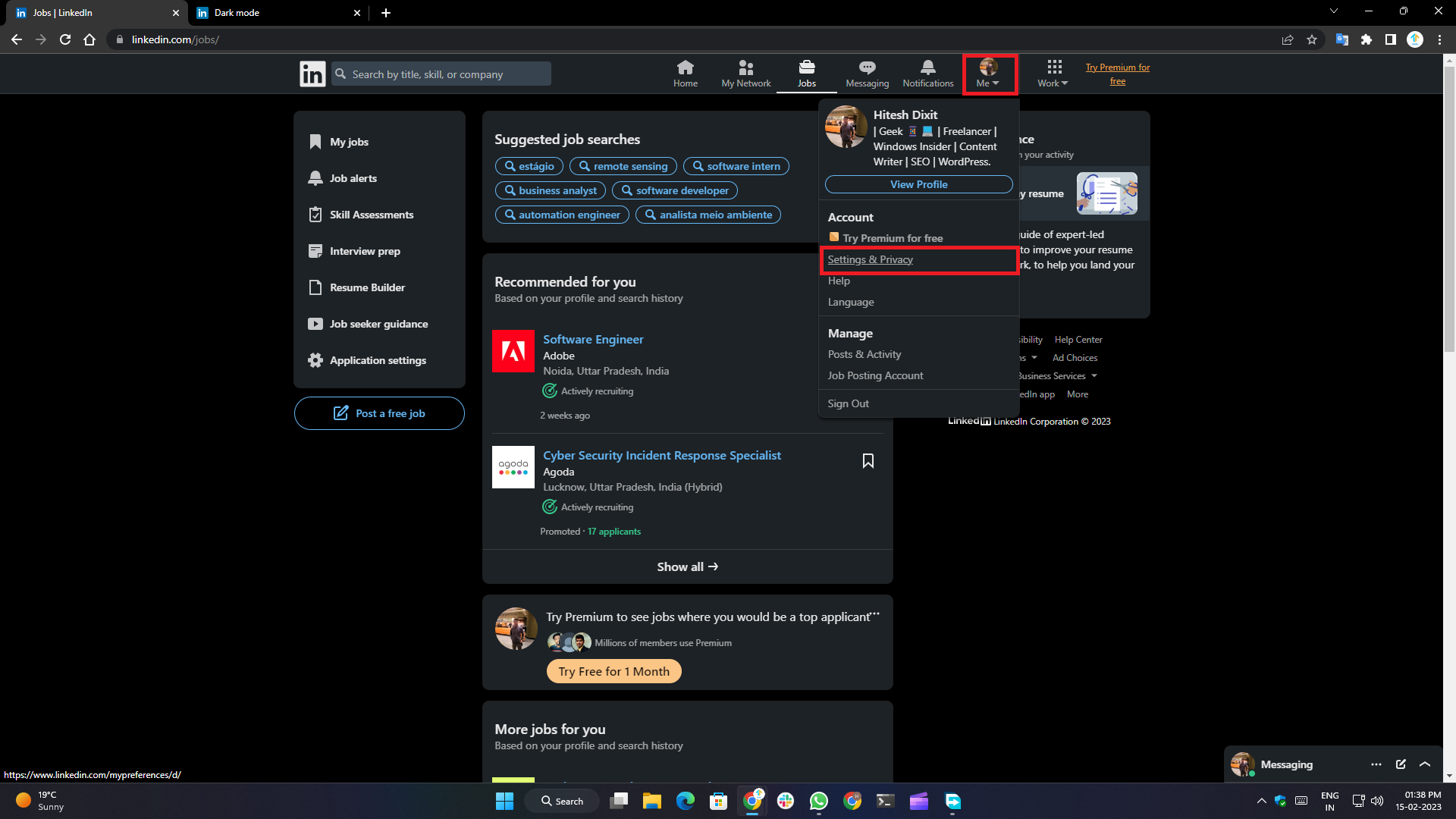
2. Clique na foto do seu perfil no canto superior direito do menu de navegação.
3. Selecione Configurações e privacidade no menu suspenso.
4. Ao clicar nele, a página de configurações é aberta em uma nova guia.
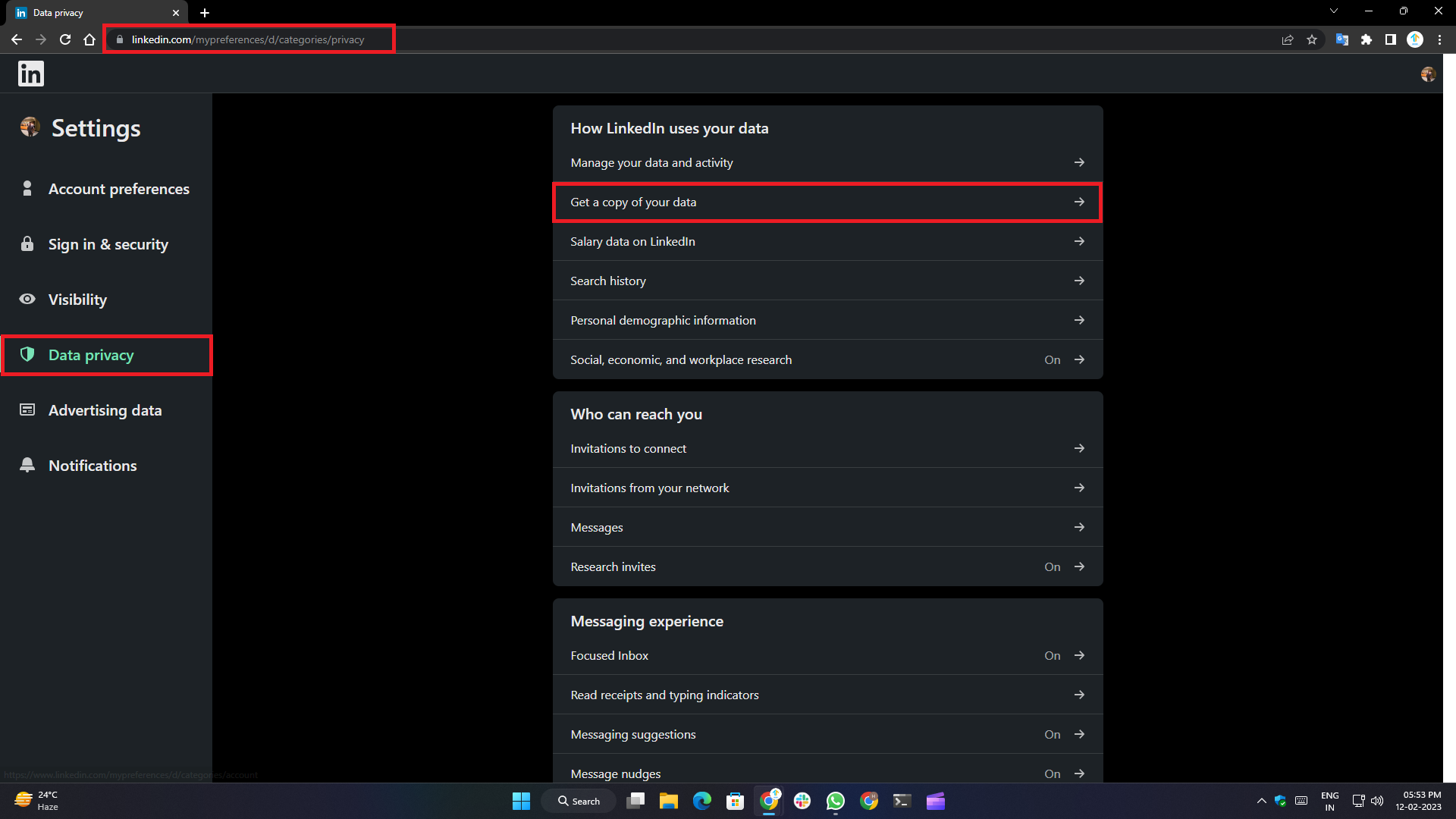
5. Certifique-se de estar na guia Privacidade de dados . Caso contrário, clique na guia Privacidade de dados no menu de hambúrguer do lado esquerdo.
6. Nesta página, selecione Obter uma cópia de seus dados dessa página.
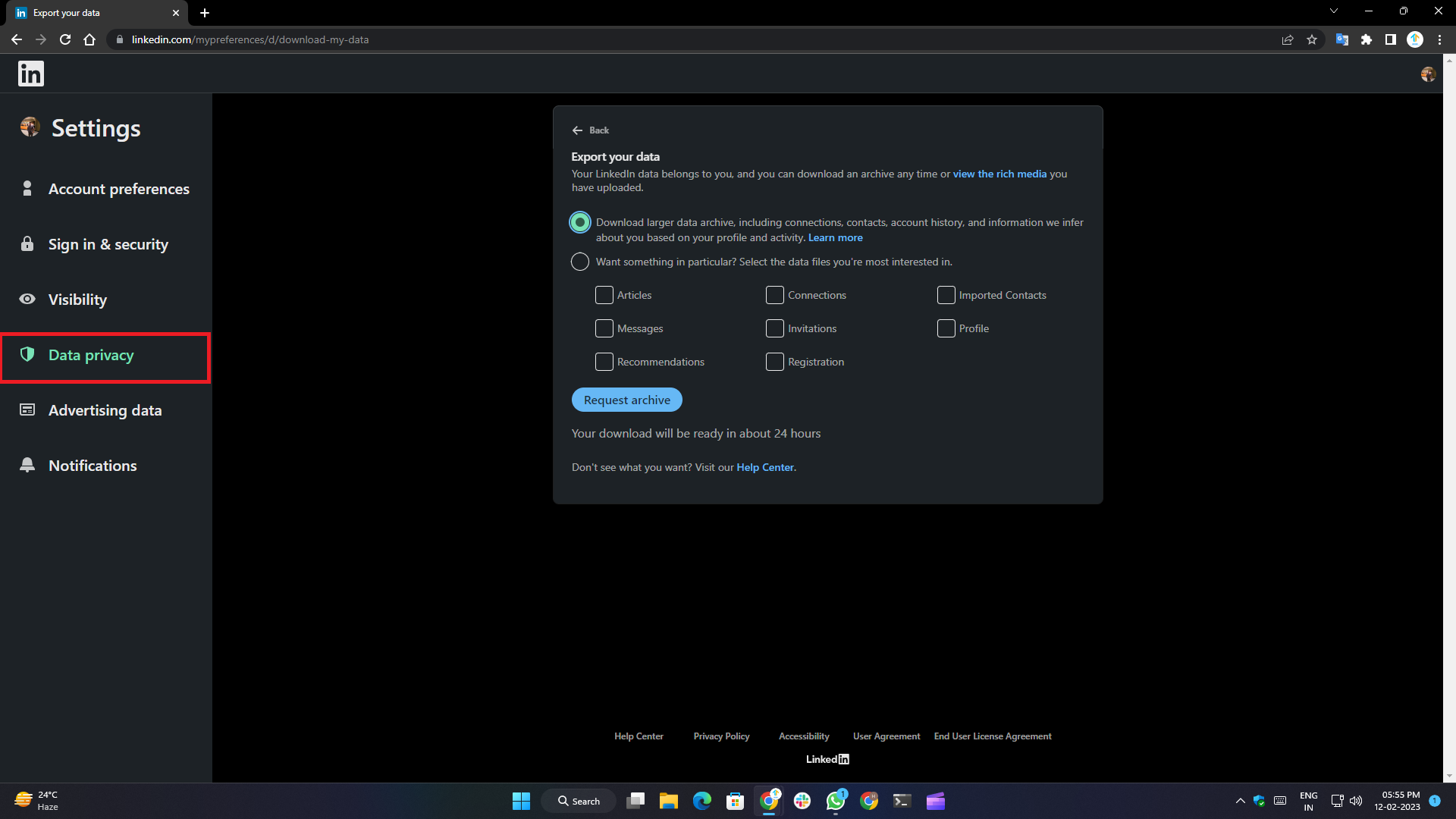
7. Na próxima etapa, você terá a opção de baixar todos os seus dados ou selecionar o que deseja no arquivo usando a caixa de seleção.
8. Feita a seleção, clique no botão “ Solicitar arquivo ”.
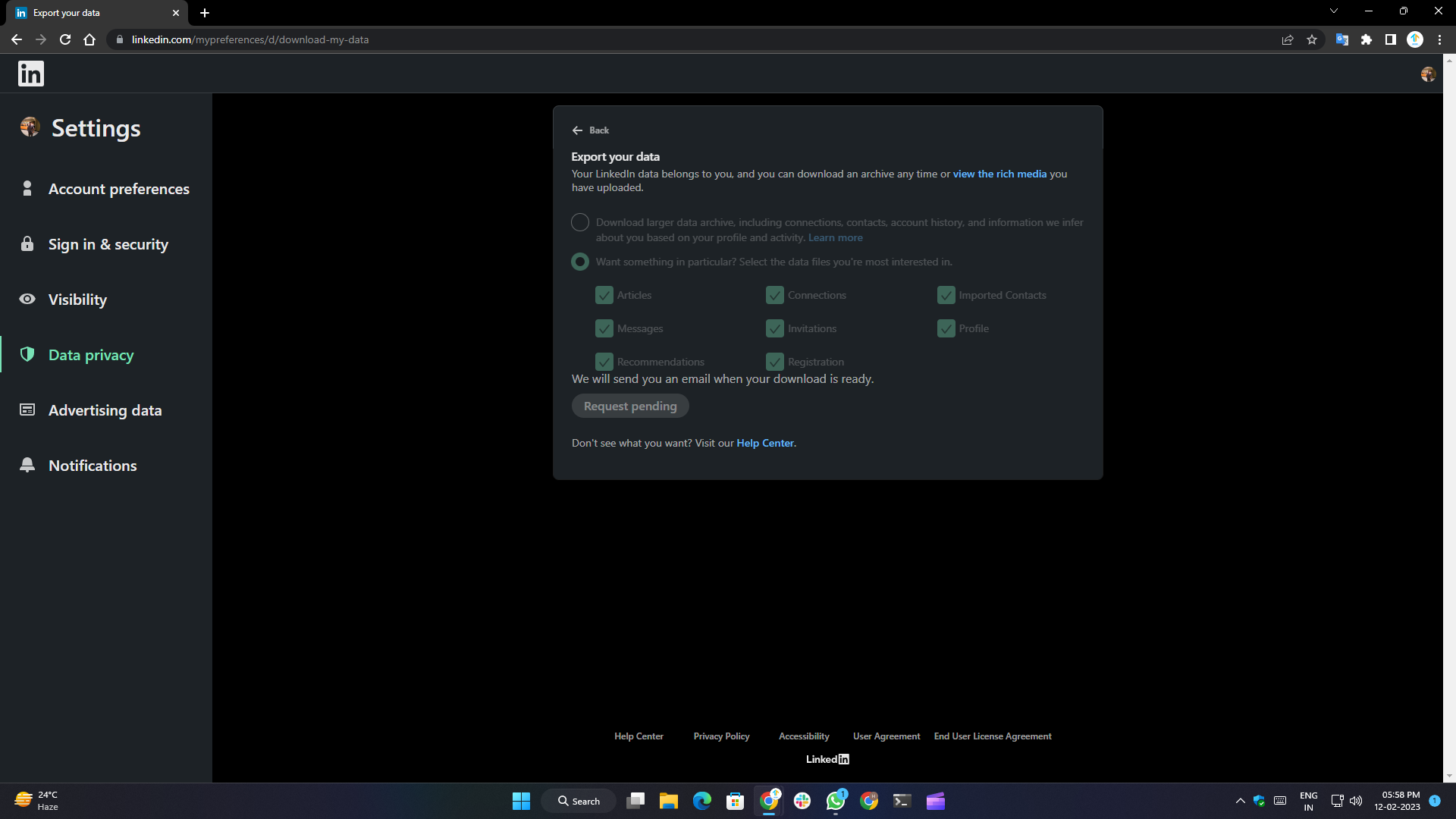
9. Agora, você deve aguardar 24 horas e receberá o link de download no e-mail associado à sua conta do LinkedIn.
Como desativar temporariamente sua conta do LinkedIn
Desativar temporariamente o LinkedIn no Android, iOS ou iPadOS
1. Inicie o aplicativo do LinkedIn em seu dispositivo e toque no ícone de perfil no canto superior esquerdo da página do aplicativo.
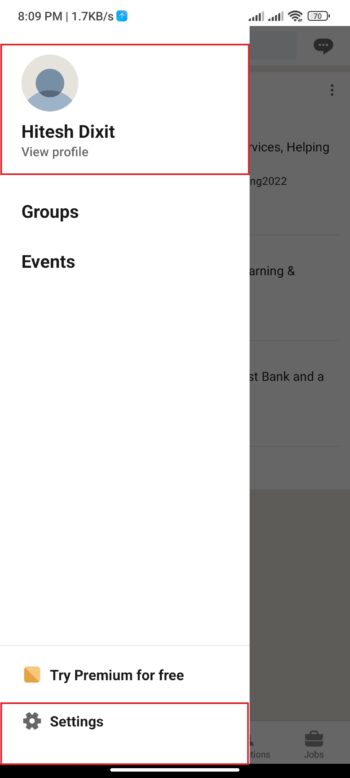
2. Clique em Configurações na parte inferior.
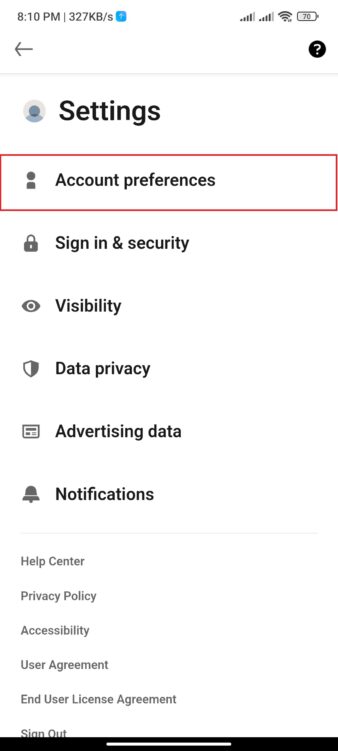
3. Selecione Preferências da conta e role até a parte inferior da página.
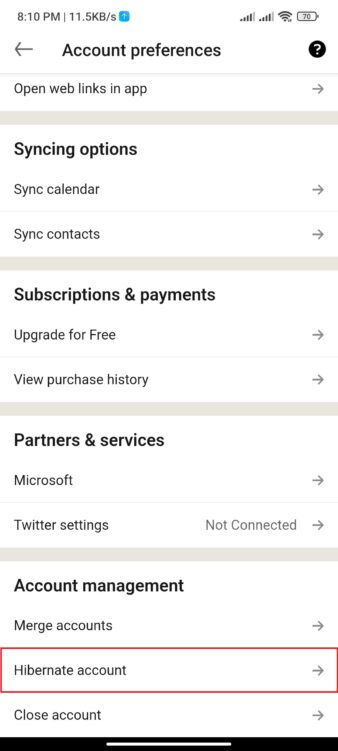
4. Na seção Account Management , clique em Hibernate Account .
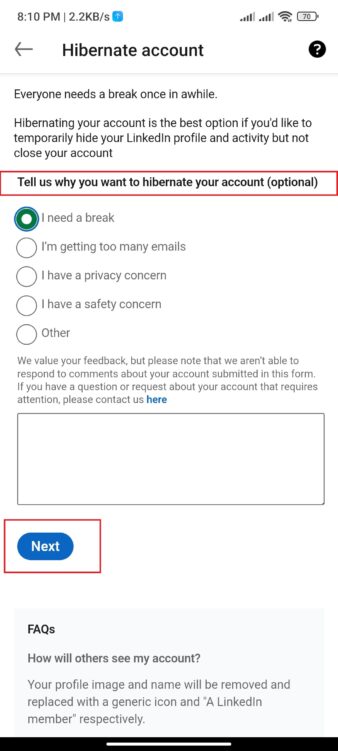
5. Selecione os motivos desejados para a ação (opcional e não obrigatório) na lista e toque em Avançar .
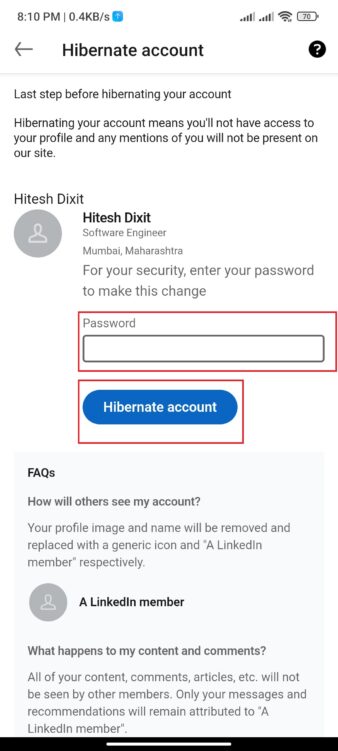
6. Tudo o que você precisa fazer é inserir a senha da sua conta e clicar no botão Hibernar conta na última etapa.
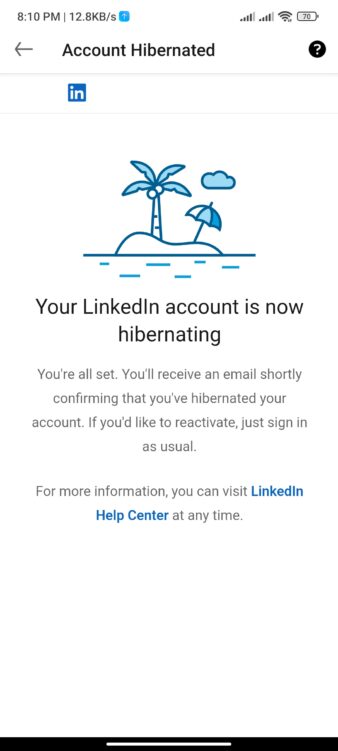
7. O aplicativo irá desconectar você, e você pode entrar novamente a qualquer momento para acessar sua conta.
Desativar temporariamente a conta do LinkedIn na Web
1. Faça login na sua conta do LinkedIn por meio do Google Chrome ou de qualquer um dos navegadores compatíveis.
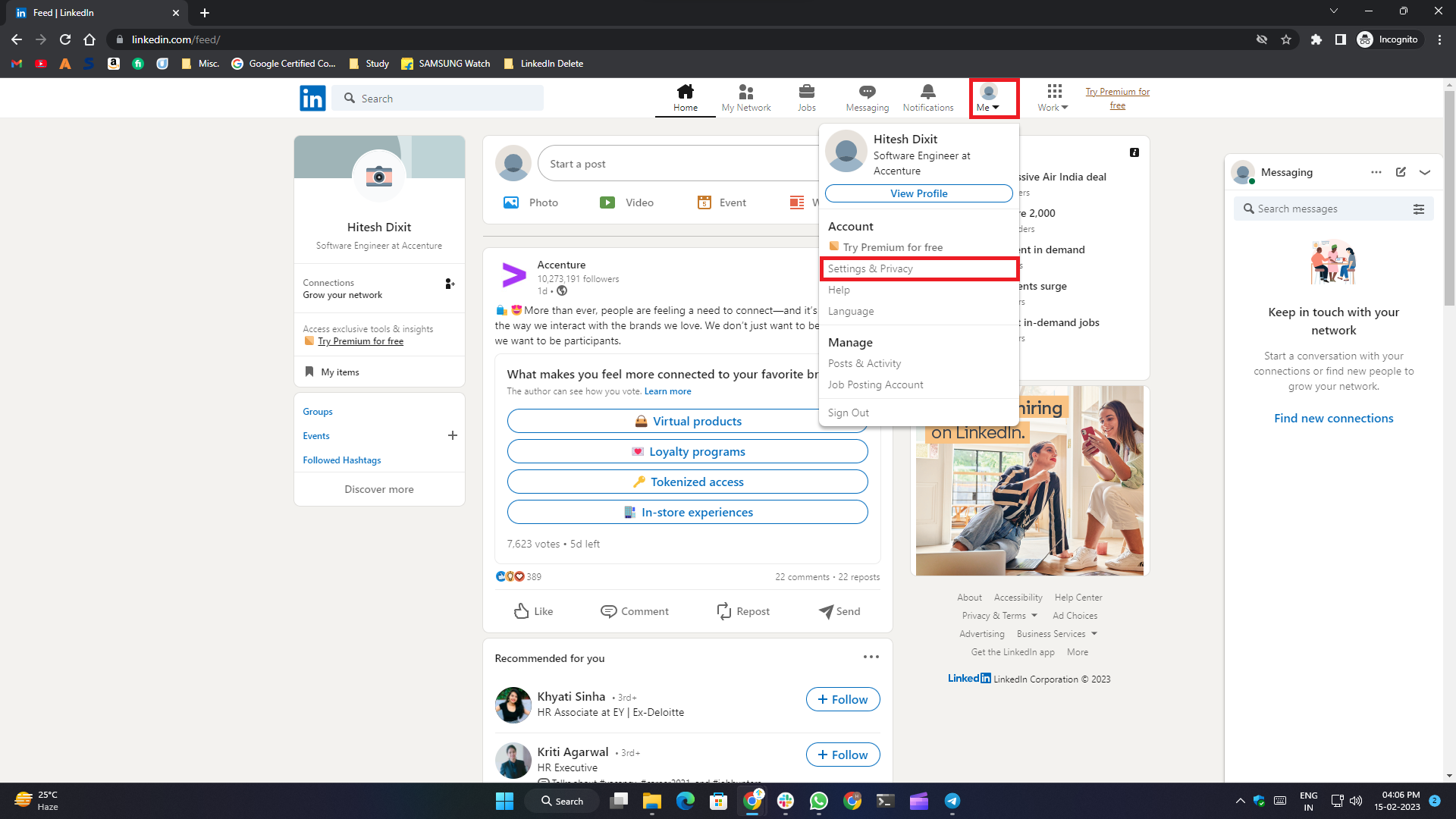
2. Clique na foto do seu perfil no canto superior direito do menu de navegação.
3. Selecione Configurações e privacidade no menu suspenso.
4. Ao clicar nele, a página de configurações é aberta em uma nova guia.
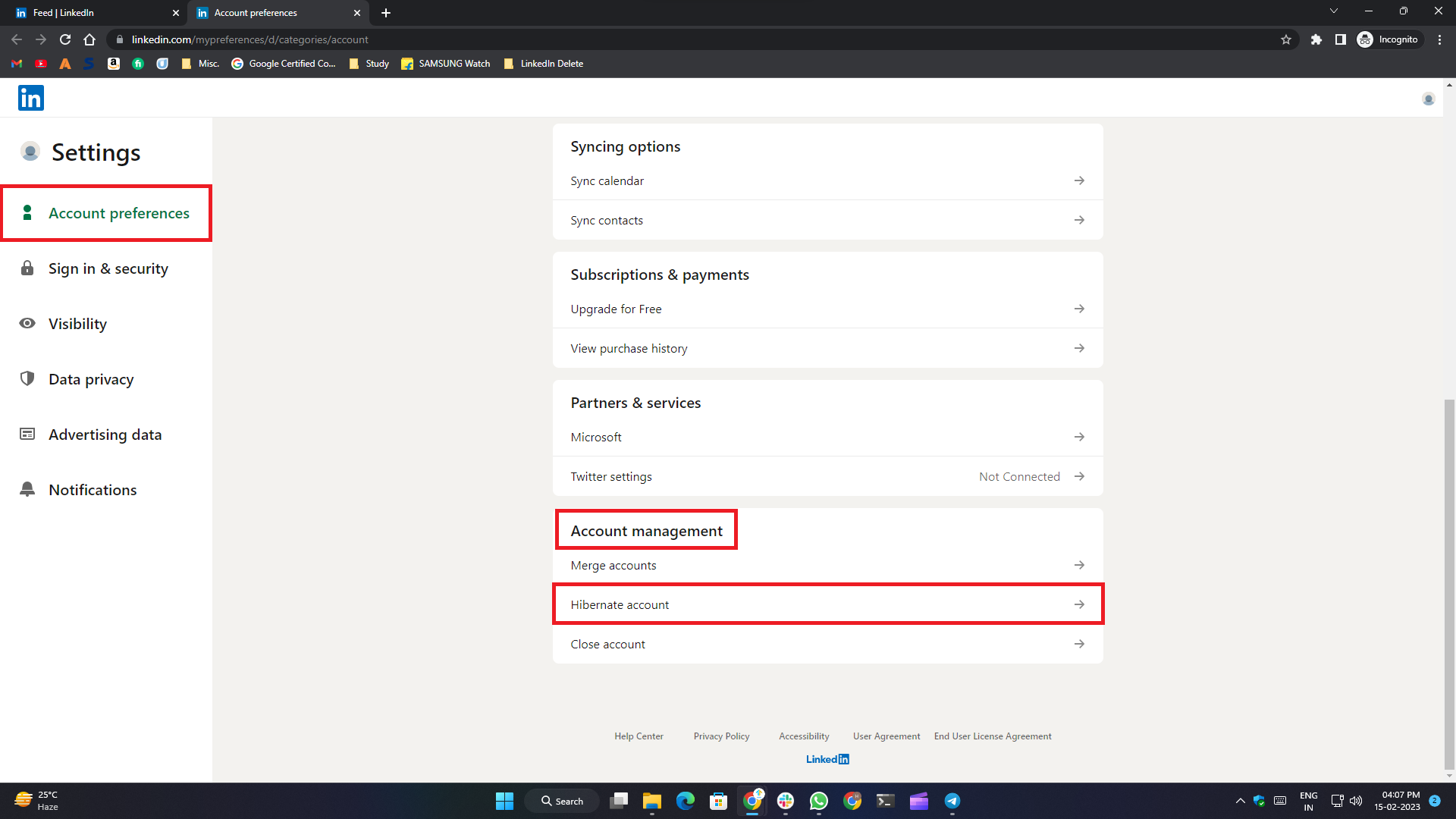
5. Na guia Account Preferences , role para baixo e clique no botão Hibernate Account na seção Account Management .
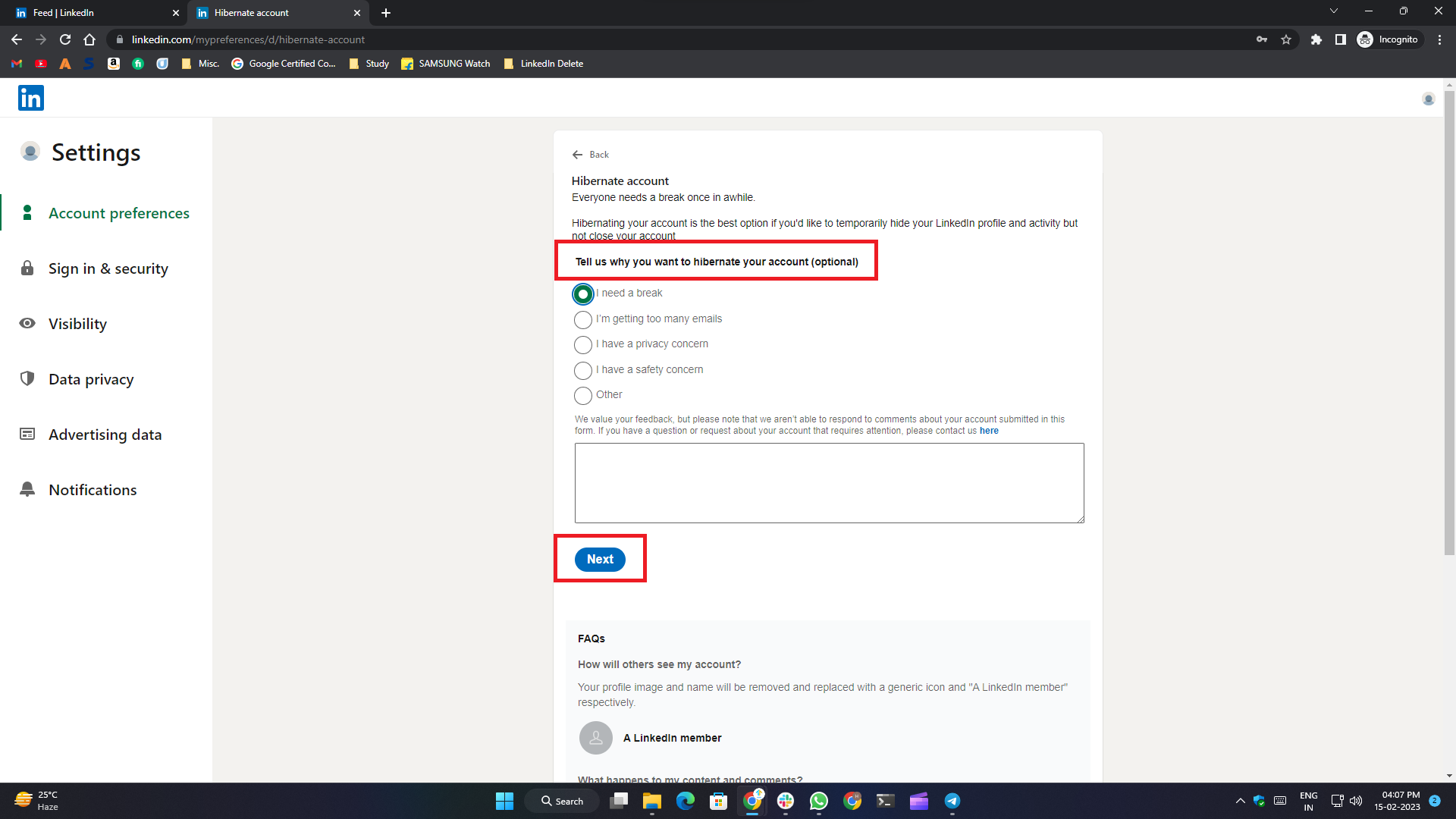
6. Selecione um motivo para desativar temporariamente sua conta e clique em Avançar .
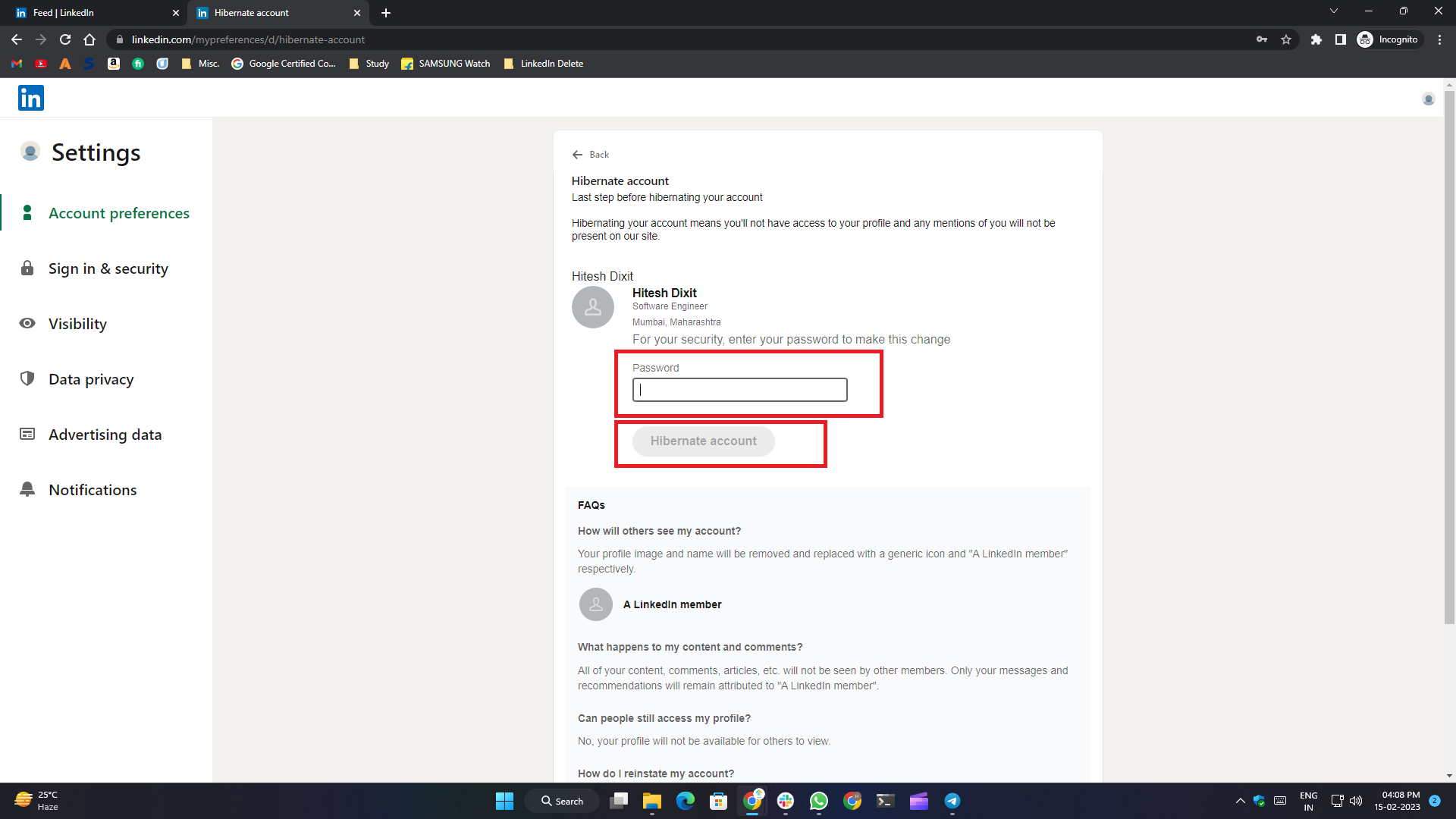
7. Na próxima etapa, digite a senha da sua conta e clique no botão Hibernar conta .
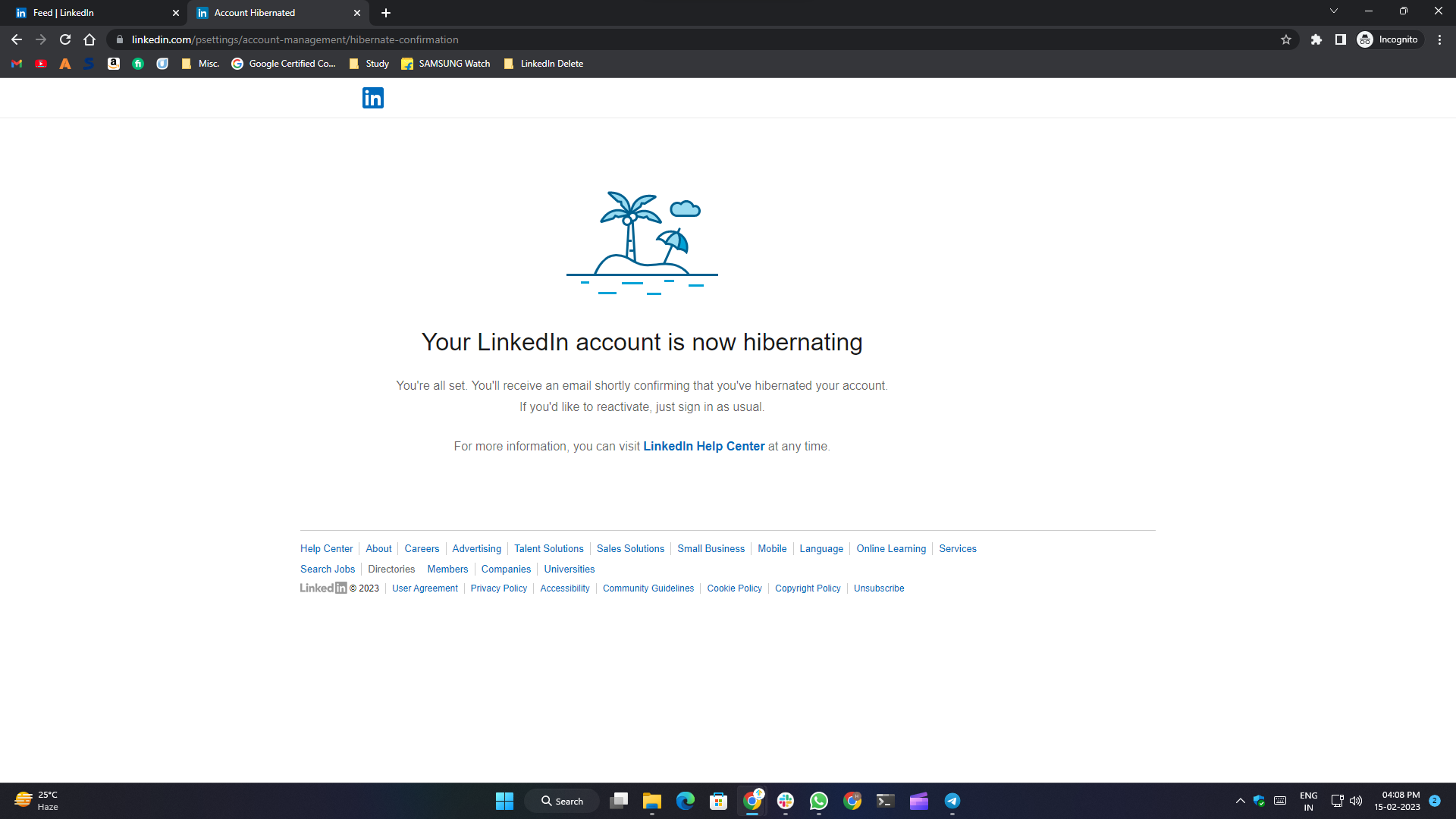
Como excluir a conta do LinkedIn no Android
1. Abra o aplicativo do LinkedIn em seu telefone ou tablet Android.
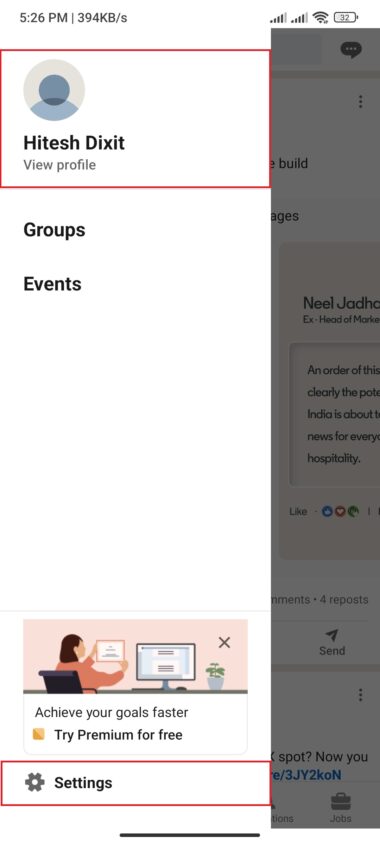
2. Toque no ícone do perfil no canto superior esquerdo da página do aplicativo.
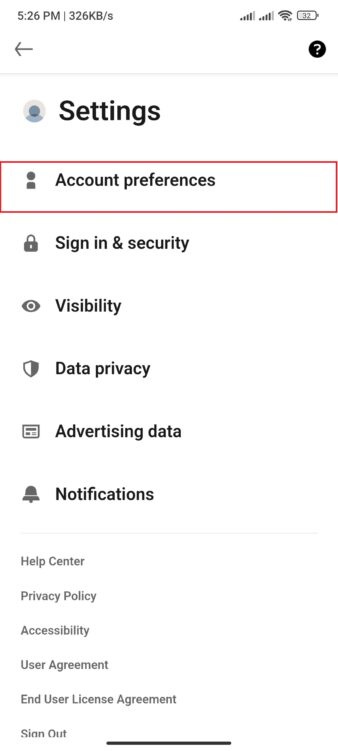
3. Clique em Configurações na parte inferior.
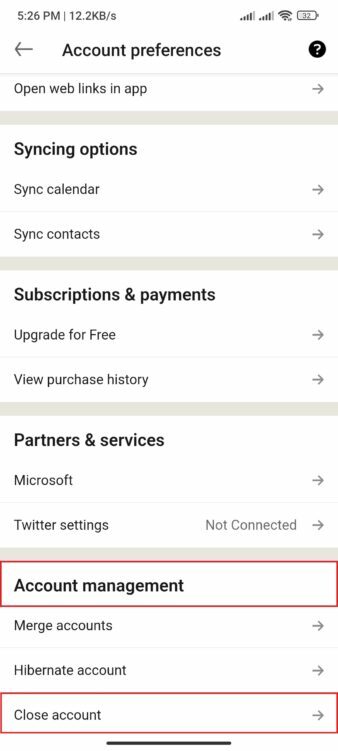
4. Selecione Preferências da conta, role até a parte inferior da página e clique em Fechar conta na seção Gerenciamento de contas .

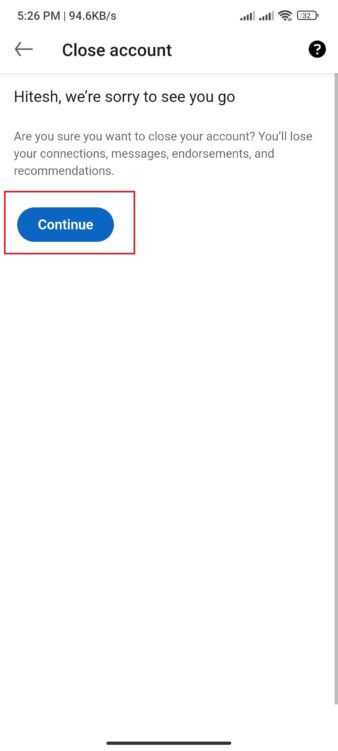
5. Na próxima etapa, clique no botão Continuar .
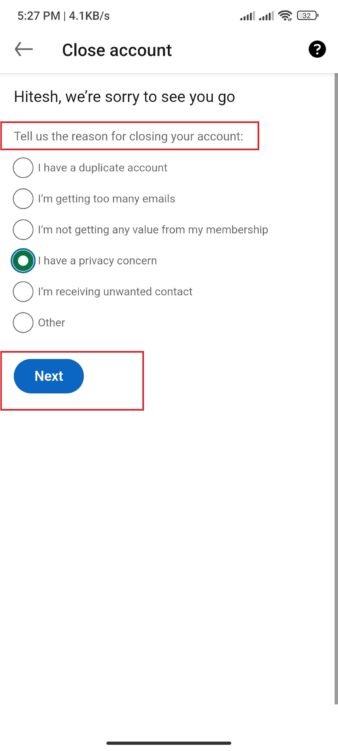
6. Selecione um dos motivos desejados para o encerramento da conta na lista e toque em Avançar .
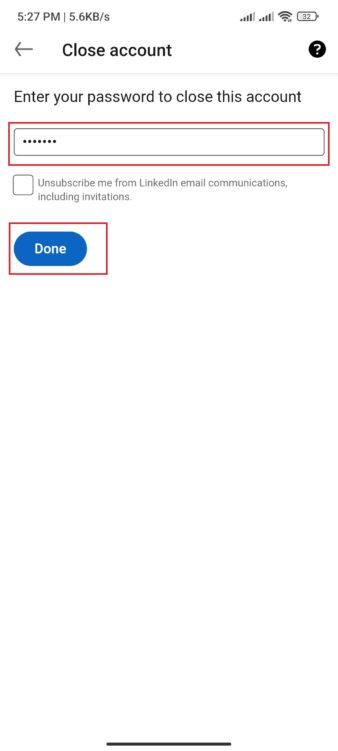
7. Na última etapa, você precisa inserir a senha da sua conta e selecionar “ Concluído ”.
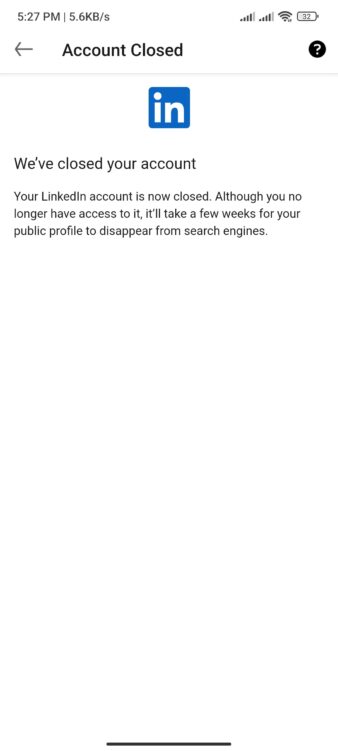
Como excluir uma conta do LinkedIn no iPhone/iPad
O procedimento para excluir a conta do LinkedIn no iPhone ou iPad é bastante semelhante às etapas mencionadas acima para dispositivos Android. Vamos dar uma olhada.
1. Abra o aplicativo do LinkedIn em seu dispositivo na tela inicial ou na biblioteca de aplicativos.
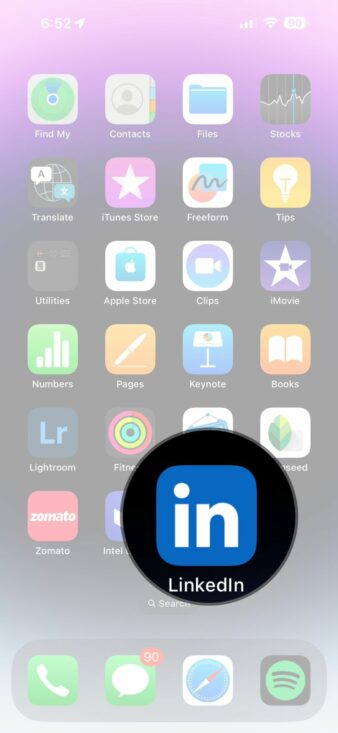
2. Toque no ícone do seu perfil no canto superior esquerdo da página do aplicativo.
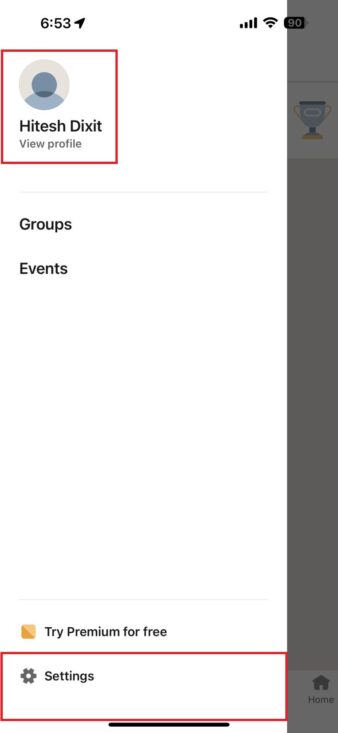
3. Clique na opção Configurações na parte inferior.
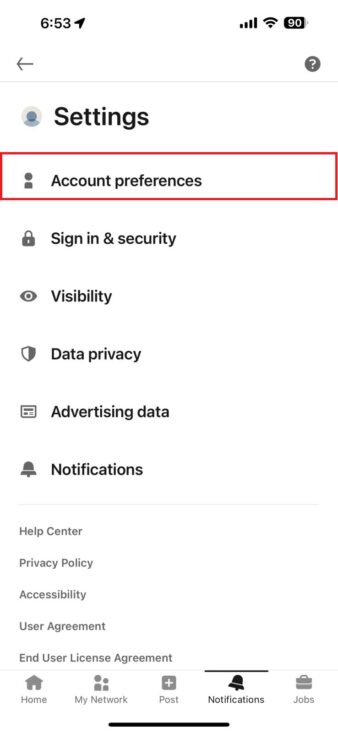
4. Selecione Preferências da conta, role até a parte inferior da página e clique em Fechar conta na seção Gerenciamento de contas .
![del 4 e1676885827376 how to delete linkedin account permanently or temporarily [2023] - del 4 e1676885827376](/uploads/article/12941/vh2J8AM9nyp6sWsB.jpg)
5. Clique no botão Continuar na próxima etapa.
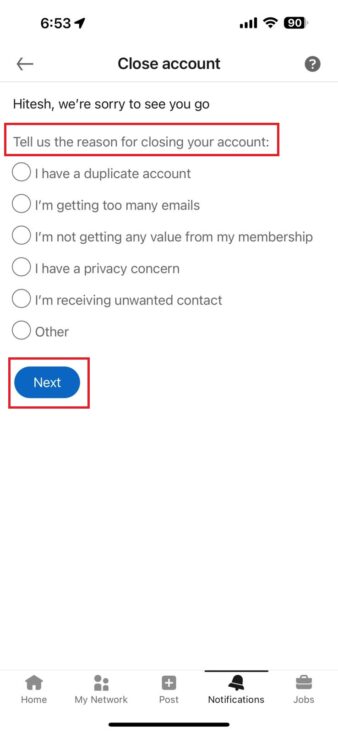
6. Na lista de opções fornecida, selecione um dos motivos desejados para exclusão da conta e toque em Avançar .
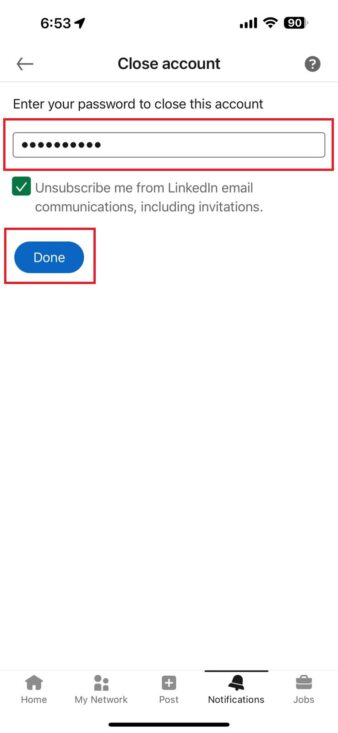
7. Na última etapa, você precisa inserir a senha da sua conta e selecionar “ Concluído ”.
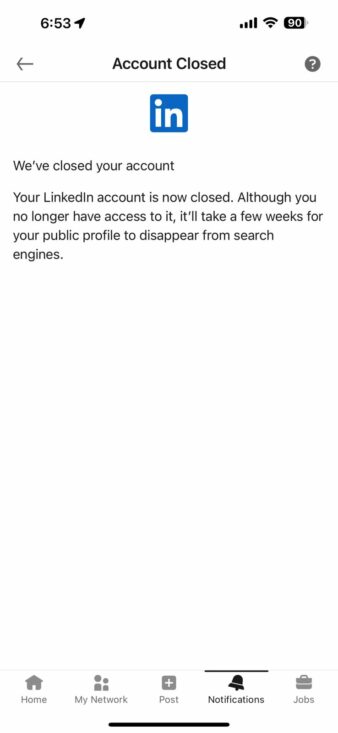
Como excluir a conta do LinkedIn de qualquer navegador
1. Faça login na sua conta do LinkedIn usando o Google Chrome ou um dos navegadores compatíveis.
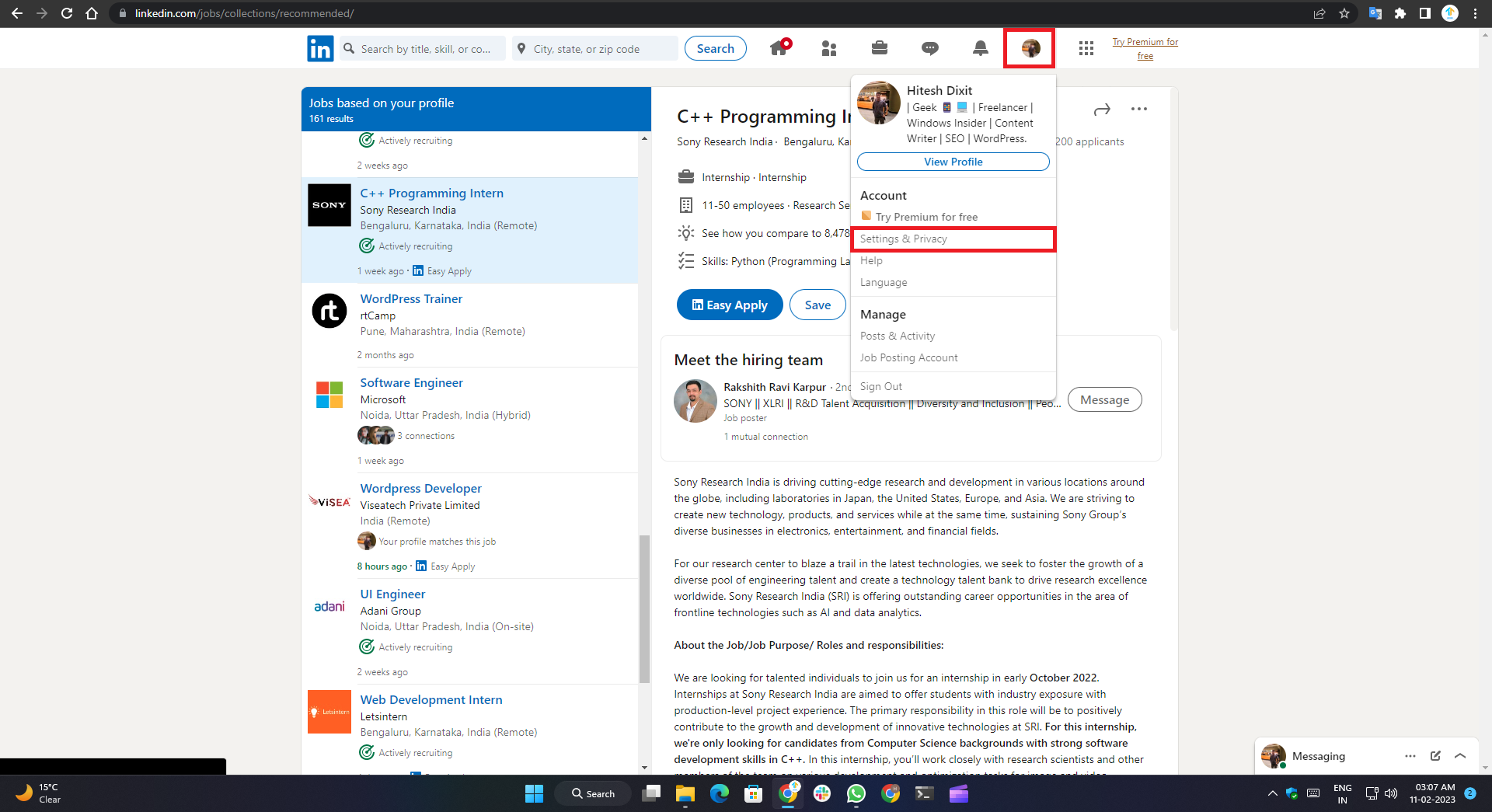
2. Clique na foto do seu perfil no canto superior direito do menu de navegação.
3. Selecione Configurações e privacidade no menu suspenso.
4. Ao clicar nele, a página de configurações será aberta em uma nova guia. Verifique se você está na guia Configurações da conta . Caso contrário, clique na guia Configurações da conta no menu de hambúrguer à esquerda.
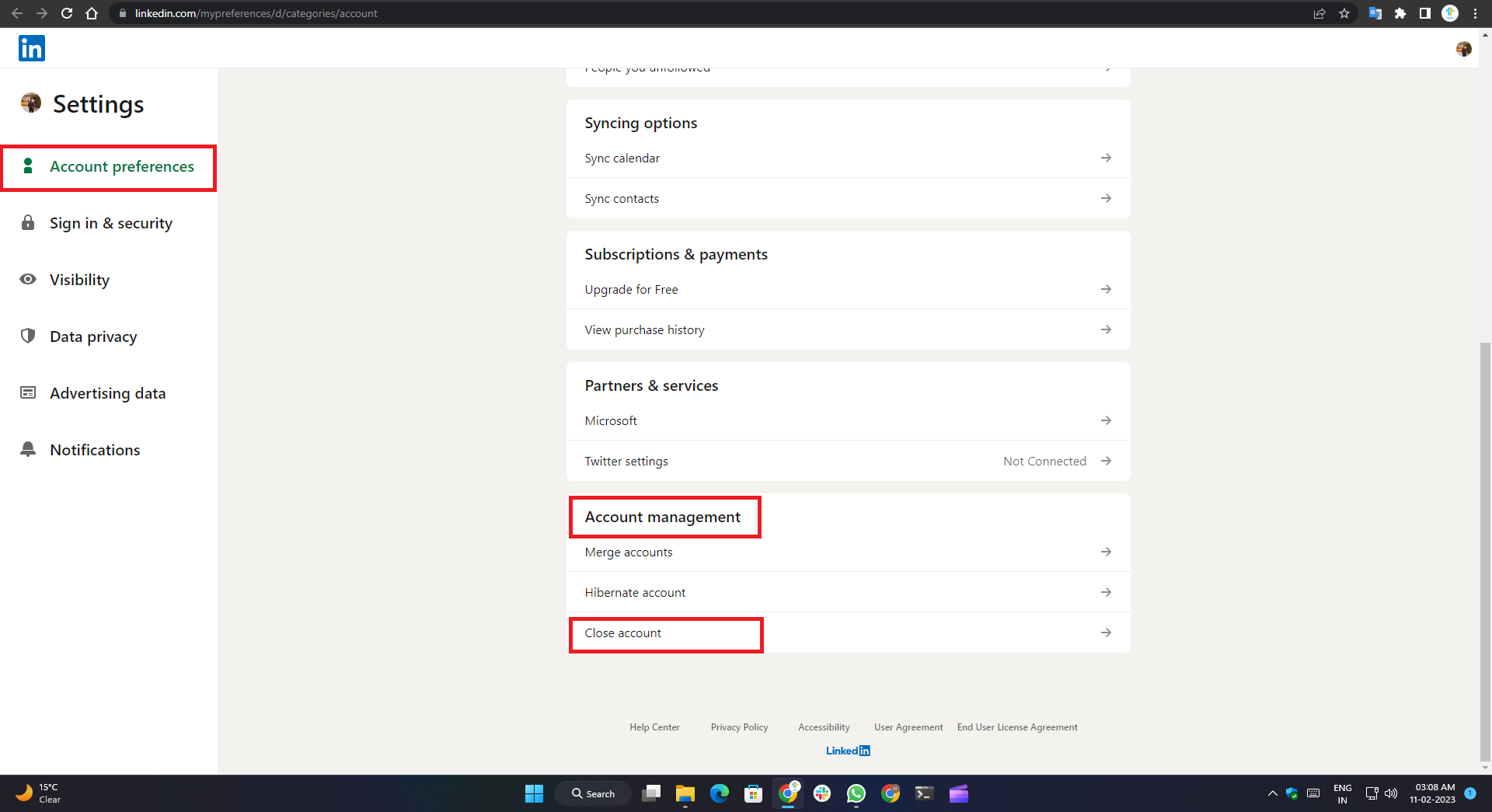
5. Role para baixo e clique no botão “ Fechar conta ” presente na seção “ Gerenciamento de contas ”.
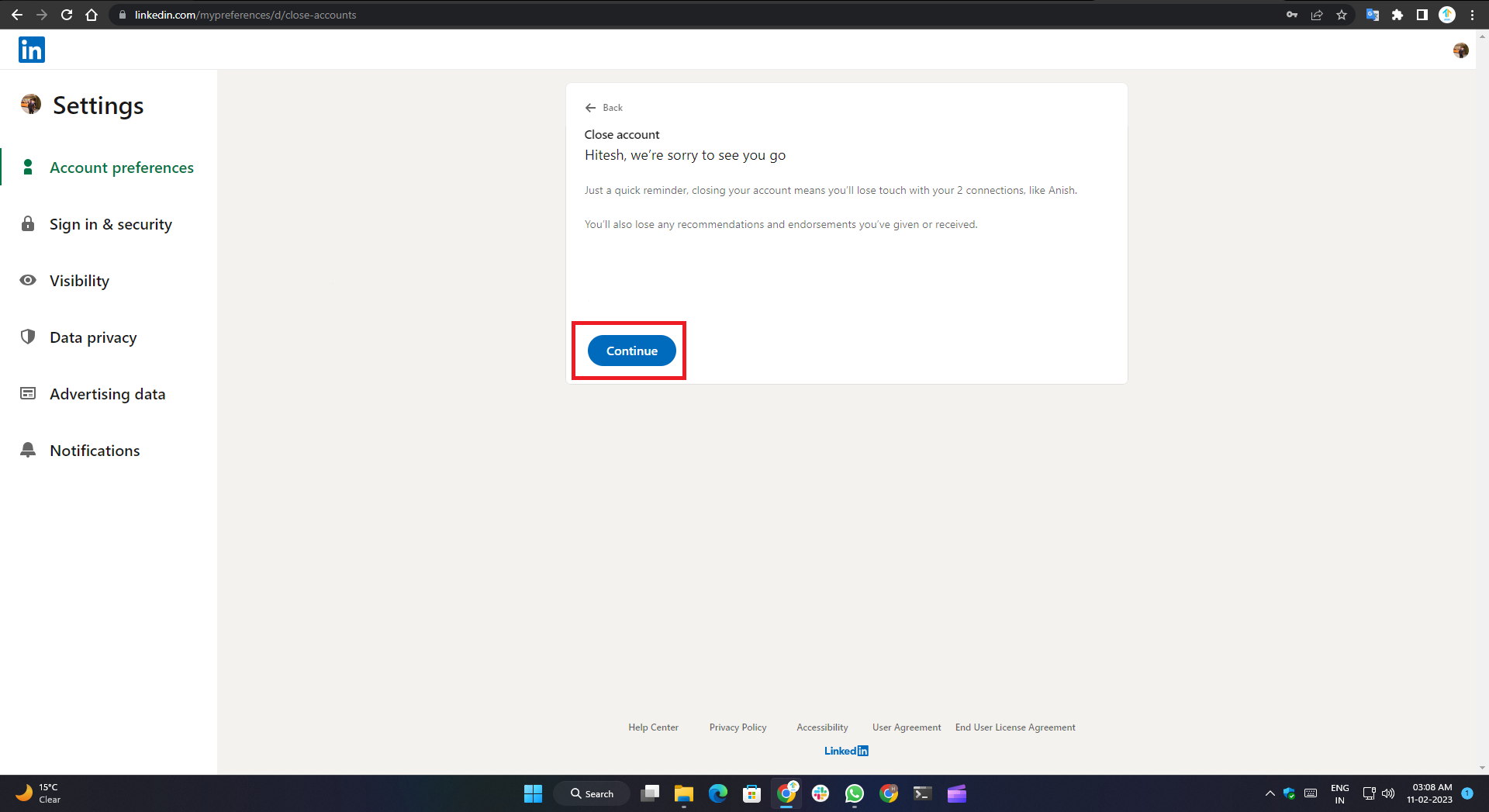
6. Na próxima etapa, clique no botão Continuar .
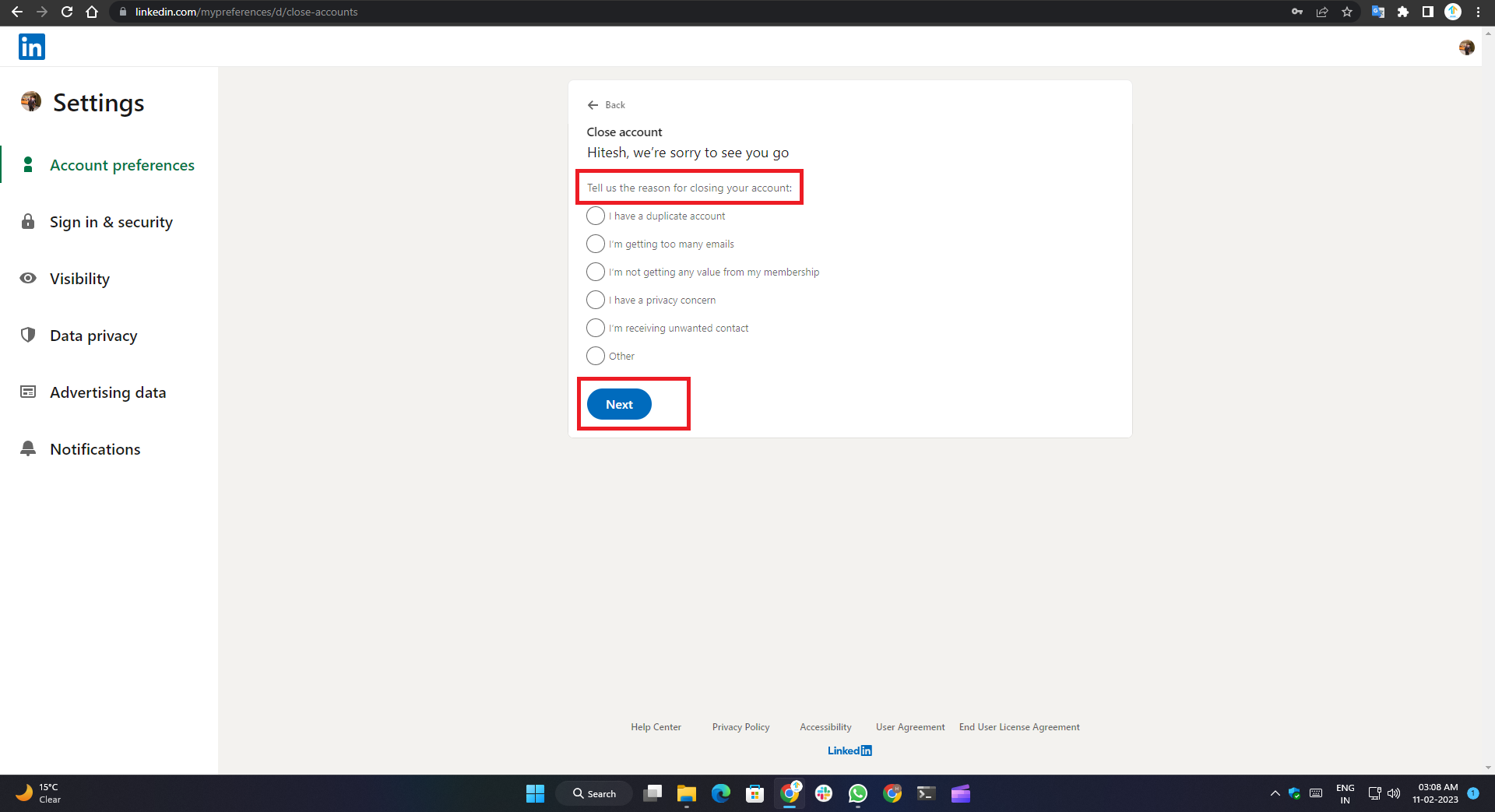
7. Selecione um motivo para encerrar sua conta e clique em Avançar .
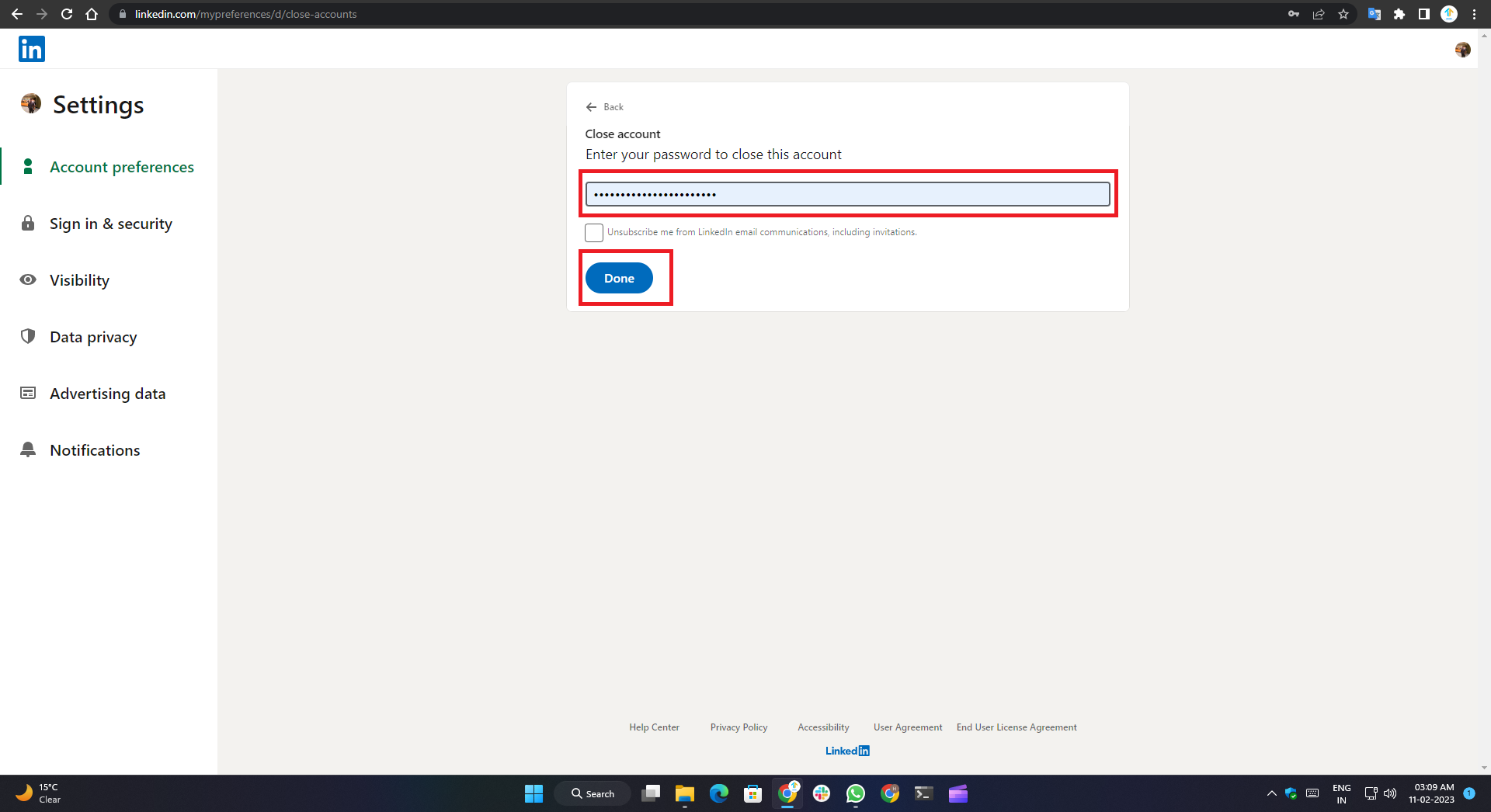
8. Na última etapa, digite a senha da sua conta e clique em “ Concluído ”.
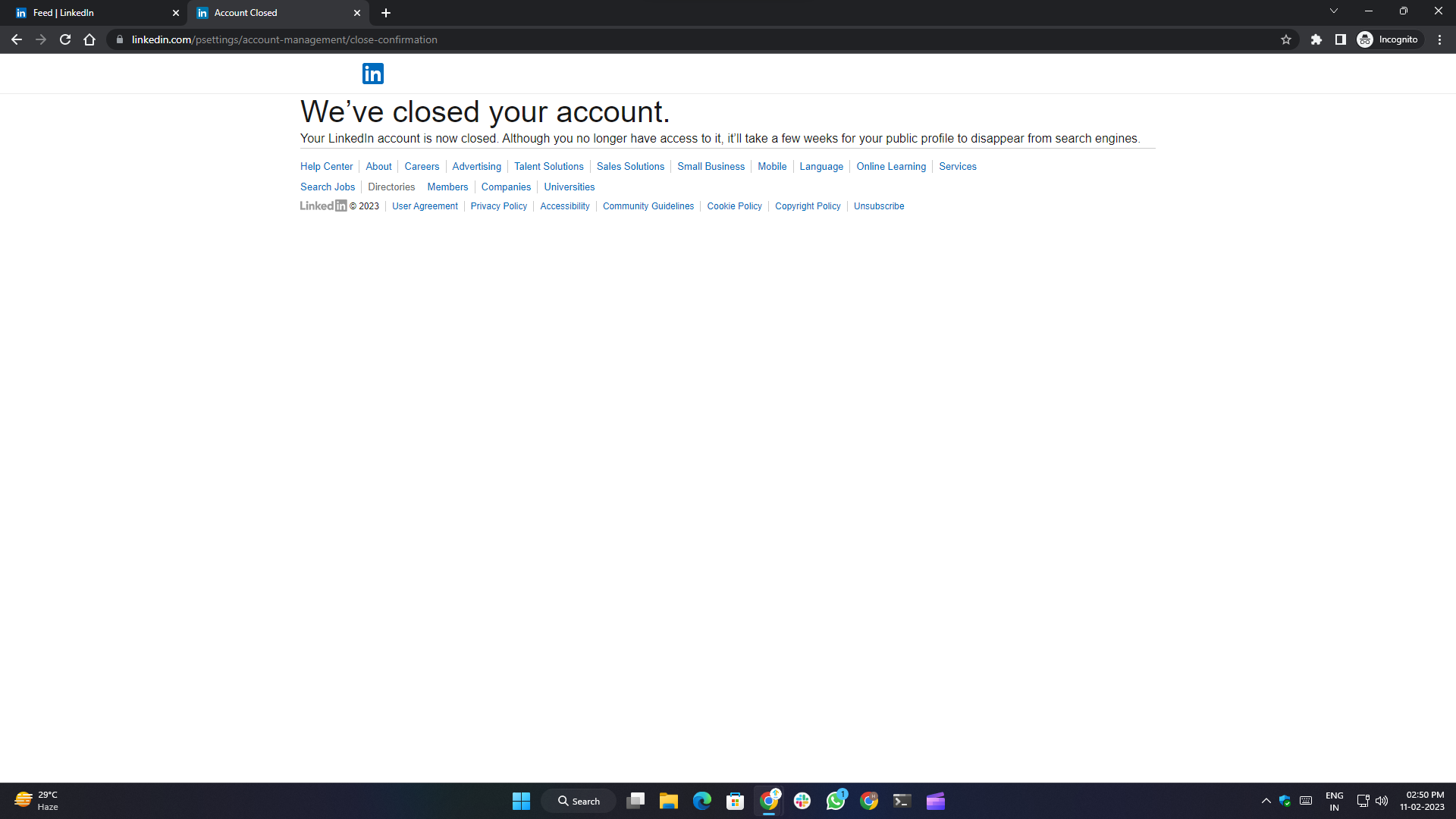
O que acontece depois que você exclui sua conta do LinkedIn?
Excluir ou encerrar uma conta do LinkedIn é uma decisão séria e é importante entender as implicações dessa ação. Veja o que acontece depois que você exclui sua conta do LinkedIn:
- Você não terá mais acesso aos seus contatos ou às informações que estavam armazenadas em sua conta. Seu perfil não estará mais visível no LinkedIn e os mecanismos de pesquisa ainda poderão exibir suas informações devido aos dados armazenados em cache.
- Você também perderá todas as recomendações e endossos em seu perfil do LinkedIn. Você deve cancelar essa assinatura para excluir a conta básica do LinkedIn se tiver uma conta ou grupo premium.
- Se você hibernar ou desativar sua conta do LinkedIn, seus dados permanecerão lá, mas não serão mais visíveis para outros usuários. Seu perfil não estará mais visível e todas as mensagens recebidas e recomendações serão excluídas.
- Depois de excluir ou fechar sua conta do LinkedIn, todos os seus dados serão excluídos permanentemente. Você não poderá reabrir sua conta após 14 dias. Portanto, é importante que você baixe todas as informações que deseja manter antes de encerrar sua conta.
- O LinkedIn leva sete dias para remover todos os seus dados de seus servidores, mas seus contatos e informações de perfil serão removidos imediatamente. Existe a possibilidade de que as informações do seu perfil ainda possam ser encontradas nos mecanismos de pesquisa, mas isso deve diminuir com o tempo.
Palavras Finais
Este guia mostra como excluir sua conta do LinkedIn em algumas etapas simples. Se você quiser uma pequena pausa na plataforma, siga as etapas acima para desativar sua conta temporariamente. No entanto, continue com o processo de exclusão da conta se não quiser mais usar a plataforma.
Deixe-nos saber nos comentários abaixo se você achou este artigo útil sobre como excluir uma conta do LinkedIn. Nesse caso, compartilhe com seus amigos e familiares para que eles também possam fazer uma pausa nas mídias sociais e passar um tempo juntos ou se concentrar em aprender uma nova habilidade.
Perguntas frequentes sobre como excluir a conta do LinkedIn permanentemente ou temporariamente
Como posso fazer backup dos dados do meu perfil antes de excluir minha conta do LinkedIn?
Se você deseja excluir sua conta do LinkedIn, mas deseja manter uma cópia de seus dados primeiro, siga estas etapas fáceis para fazer backup de seu perfil:
Etapa 1: faça login na sua conta do LinkedIn e clique na foto do seu perfil. Selecione a opção "Configurações e privacidade" no menu suspenso.
Etapa 2: em seguida, clique na guia Privacidade e selecione “Baixe seus dados”. Aqui, você pode escolher entre baixar "The Works" (que inclui tudo) ou selecionar dados específicos para backup. Clique em "Solicitar arquivo".
Etapa 3: o LinkedIn enviará um e-mail com o link de download para você após a conclusão dessas etapas. Observe que pode levar até 24 horas para que o link de download seja enviado.
Depois de excluir sua conta do LinkedIn, você perderá o acesso aos dados do seu perfil. Portanto, é importante manter um backup de seus dados antes de fechar sua conta definitivamente.
O que acontecerá com meu perfil e recomendações quando eu excluir minha conta do LinkedIn?
Quando você exclui sua conta do LinkedIn, seu ícone de perfil e recomendações serão excluídos permanentemente. Seu perfil não estará mais visível no LinkedIn, e os endossos e recomendações que você recebeu não estarão mais visíveis para outros usuários. Em vez disso, "Um membro do LinkedIn" e um ícone genérico aparecerão no lugar do seu nome e foto.
É possível reativar minha conta do LinkedIn após a exclusão?
Sim, é possível reativar sua conta do LinkedIn após a exclusão, desde que você a tenha excluído em até 14 dias após solicitar a exclusão da conta. Para reativar sua conta, você deve fazer login em sua conta de usuário novamente e clicar em “Reativar” após inserir as informações de sua conta de usuário. Depois de clicar no botão, você receberá um e-mail para confirmar a reativação. Seus endossos, recomendações e associações de grupos antigos não serão restaurados e todos os convites ignorados ou pendentes desaparecerão.
O que acontecerá com os artigos e convites do meu site quando eu excluir minha conta do LinkedIn?
Quando você exclui sua conta do LinkedIn, todo o conteúdo associado ao seu perfil será removido do site, incluindo quaisquer conexões e mensagens que você tenha recebido, bem como quaisquer recomendações, endossos e validações. Além disso, todos os seus convites, incluindo convites para ingressar em grupos ou seguir influenciadores, também serão excluídos.
Além do conteúdo do seu perfil, todos os artigos que você publicou no site do LinkedIn também serão excluídos. Isso significa que quaisquer links externos para seus artigos ou postagens não estarão mais disponíveis e quaisquer referências ao seu perfil em outros sites ou artigos não serão mais precisas.
Como cancelo minha conta do LinkedIn Premium antes de excluir minha conta do LinkedIn?
Se você deseja excluir sua conta do LinkedIn, mas tem uma conta do LinkedIn Premium que precisa cancelar primeiro, faça login na sua conta do LinkedIn e selecione a foto do seu perfil na barra de ferramentas superior. No menu suspenso, selecione " Configurações de assinatura premium " e role para baixo até a seção Gerenciar conta premium . Selecione " Cancelar assinatura " e clique em " Continuar para cancelar". Forneça um motivo para cancelar sua assinatura e clique em "Continuar para cancelar", seguido de " Confirmar cancelamento". sua conta.
Por que você não deve excluir sua conta do LinkedIn?
Um dos principais motivos pelos quais você não deve excluir sua conta do LinkedIn é que ela é uma ótima plataforma para candidatos a emprego. 87% dos recrutadores usam a plataforma para encontrar novos candidatos, por isso você deve permanecer visível na plataforma. Além disso, você pode se beneficiar ao se manter conectado aos clientes e acompanhar os desenvolvimentos e mudanças do setor ao ingressar em grupos e seguir os líderes do setor.
Outro motivo é que você perderá todas as suas conexões, endossos, currículo e informações de contato. É importante notar também que, mesmo que você desative sua conta, seus dados ainda estarão visíveis para outros usuários, exceto seu nome e foto.
Quanto tempo leva para excluir minha conta do LinkedIn?
Se você está pensando em excluir sua conta do LinkedIn, pode estar se perguntando quanto tempo isso levará. Pode levar de 7 a 30 dias para excluir permanentemente uma conta do LinkedIn, incluindo a remoção de todas as suas informações, postagens e listas de empregos de sua conta. No entanto, algumas informações indexadas em mecanismos de pesquisa, como Google e Bing, ainda podem aparecer mesmo após a exclusão.
Como desativar uma página da empresa no LinkedIn?
Desativar uma página da empresa no LinkedIn é simples e fácil de fazer. Este guia passo a passo mostrará como fazê-lo.
Passo 1: Faça login na sua conta do LinkedIn com seu nome de usuário e senha e clique na opção “ Eu ” na barra de ferramentas superior.
Etapa 2: no menu suspenso, selecione a página da empresa que deseja desativar.
Etapa 3: Na tela seguinte, selecione ' Ferramentas administrativas '.
Etapa 4: escolha a opção ' Desativar página ' e marque a caixa de seleção para concordar com os termos e clique em ' Desativar '.
É assim que você pode desativar uma página da empresa no LinkedIn.
Por que não consigo desativar minha conta do LinkedIn?
Existem algumas razões pelas quais você pode não conseguir desativar ou excluir sua conta do LinkedIn. Se você for um administrador de grupo ou estiver conectado a um produto corporativo, pode ser necessário executar etapas adicionais antes de fechar ou hibernar sua conta. Além disso, você pode precisar cancelar qualquer assinatura premium antes de encerrar sua conta. Certas partes do seu perfil podem não ser recuperáveis se você já tiver fechado ou hibernado sua conta nos últimos 20 dias. Se você ainda não conseguir desativar sua conta, é melhor entrar em contato com o Atendimento ao cliente do LinkedIn para obter mais assistência.
Leitura Adicional:
- Deseja excluir a conta do Gmail? Aqui está a maneira certa de fazer isso
- Como excluir conta do Instagram permanente ou temporariamente
- Como remover o dispositivo do ID da Apple
- Como excluir o histórico de texto preditivo no iOS e no Android
